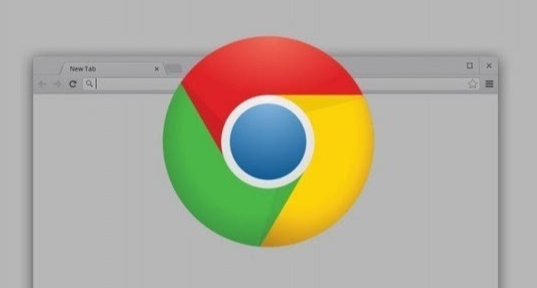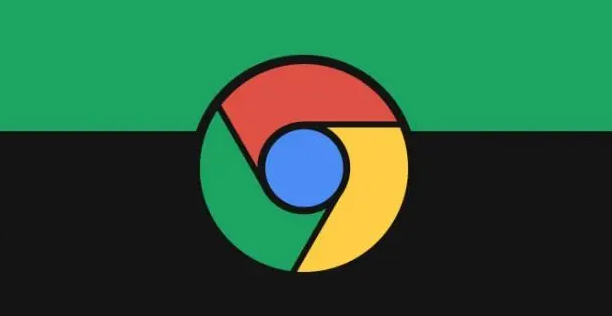详情介绍

1. 进入插件管理界面:点击浏览器右上角的三个点,选择“更多工具”,然后点击“扩展程序”。或者直接在地址栏输入chrome://extensions,打开扩展管理页面。
2. 找到已安装的插件:在扩展管理页面中,可以看到所有已安装的插件列表。找到刚刚下载的插件对应的条目。
3. 查看插件设置选项:点击该插件右侧的“详情”按钮(通常是一个带有向下箭头的图标),展开插件的详细信息页面。在这里可以查看插件的各种设置选项,包括是否固定到浏览器工具栏、是否允许在隐身模式下运行等。同时,有些插件可能会在此处显示其特定的功能设置入口。
4. 根据插件提示启用新功能:不同的插件启用新功能的方式可能不同。一般来说,常见的有以下几种情况:
- 自动启用:部分插件安装后会自动启用其核心功能,无需额外操作。例如一些简单的广告拦截插件,安装完成后即可自动拦截网页广告。
- 点击插件图标:有些插件会在浏览器工具栏生成一个图标,点击该图标即可打开插件的弹出窗口,在弹出窗口中可能会有相关的功能设置和启用选项。比如某些下载管理插件,点击图标后可以在弹出窗口中设置下载路径、下载速度限制等功能。
- 在浏览器设置中配置:少数插件可能需要在浏览器的设置页面中进行相关配置才能启用新功能。例如,一些与浏览器隐私相关的插件,可能需要在浏览器的“隐私和安全”设置中进行特定选项的勾选或设置。
5. 重启浏览器:如果插件安装或设置后没有立即生效,可以尝试重启浏览器,让插件的新功能完全加载并正常运行。